こんにちは!!
プリント無制限の木田です!(^^♪
段々夏っぽい陽気になってきましたね!
梅雨入りしたという噂でしたが、雨は少ない……??
様な気もします!
個人的には、早く夏本番になってほしい物です(・∀・)
さてさて!
前回は、プリンターとパソコンが繋がらないときの確認事項として
「IPアドレス」が一致しないケースのお話をさせていただきました!
例
パソコンのIP アドレス:192.168.1.10
プリンターのIPアドレス:192.168.3.11
の様に、.で区切られた数字のグループの3つ目(上記では1と3)
が一致していれば同一、不一致であれば別のネットワークに繋がっている可能性がある!
というお話でしたね!(^^)/
詳しくは前回記事でおさらい♪
↓↓↓↓↓↓↓
では、今回はIPアドレス(3つ目のグループの数字)が一致しているのにも関わらず
接続できないケースとその確認・対策について簡単にお話いたしましょう(^^)/♪
「IPアドレスが一致しているが接続できない」
はい、何度も繰り返しますが、IPアドレスとは、
「ネットワークに接続した際に割り当てられる、ネットワーク上のアドレス(住所)」
で、主に「192.168.1.10」という様に.で区切られた4つの数字のグループ(192と168と1と10)
の羅列で構成されています。
このグループの3つ目の数字(上記では1)が、接続したい機器同士のIPアドレスで一致していれば、
まず同じネットワーク上には存在しているという認識でOK!
というのは既にお分かりいただけてるかと思います。
ただ前回の記事の様に3つ目の数字が不一致であれば、そもそもネットワークが違う!という風に
原因がある程度明確になり、対処法の方向性を絞る事もできるかと思います。
しかし!!!!!!
3つ目の数字が同じ、つまり
同じネットワークにいるのに接続できない、認識が掛からない場合どうすれば良いの?
となってしまうかと思います。
そこで、まずはパソコンとプリンターの通信はできる状態がどうかの確認をしてみてください!
通信が通るかどうかというのは、
データをやり取りする為の通り道がしっかり繋がっているかどうか、というイメージで大丈夫です!
※今回は、Windowsのパソコンでの確認方法のご紹介になります!
MACの場合、細かい名称や操作方法に違いがある可能性があります。
通信の確認には「コマンドプロンプト」というツールを使います。
![]()
こんなマークです!
もしかすると、パソコンによってびみょ~にマークが違うかもしれませんが、
大体こんな感じのやつです(笑)
コマンドプロンプトのある場所は、
↓↓↓↓↓↓
Windows7の場合
スタートボタン(画面左下のWindowsマーク)
↓
すべてのプログラム
↓
アクセサリの中にあります。
Windows8の場合
スタートボタン
↓
すべてのアプリ
↓
画面下部の↓マークをおしてアプリケーション一覧を開く
↓
Windowsシステムツール項目(後ろの方)にあります。
Windows10の場合
スタートボタン
↓
アプリケーション一覧が表示されるので「W」欄まで下がる
↓
Windowsシステムツール内にあります。
※設定でレイアウト変更等している場合は、上記とは違う場合があります。
また、検索入力で「cmd」と入力しても見つけられます!
この操作は、実際にプリンターと接続するパソコンで行ってください。
見つけたらクリックしてツールを起動します。すると……
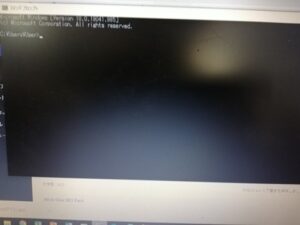
こんな感じの、いかにもプログラミングでテクニカルなニオイのする画面が表示されます(?)
こんな難しそうな画面で何するのさ……と思うかもですが、
このコマンドプロンプトという画面、見た目と名前の通りコマンドを
画面上で入力してパソコンに指示を出し色々な事を実行できる物となっています。
なので、ここでパソコンとプリンターの通信を確認させる為のコマンドを入力する訳です!
っひゃー!!難しそう!!
と思うかもですが、入力する内容は意外とシンプルです(笑)
と、いう訳で、次回はこのコマンドプロンプトを使った通信の確認方法と、その結果毎の対処法を
もう少し詳しくご紹介します!!
これができる様になれば、多少の事であれば自分で解決できる様になるかも知れないので、
是非、次回もお見逃しなく!!!
それでは、今回はこの辺で(^^)/